Siapa sih yang gak butuh kalender dalam kehidupan sehari-hari? Pasti hampir semua membutuhkannya dong. Yap, kalender adalah alat yang sangat berguna dalam menyediakan informasi komunitas, mengkoordinasikan kegiatan, dan membuat semua orang tetap mendapatkan informasi tentang acara. Selain itu, banyak yang menggunakan kalender sebagai media untuk mengatur jadwal kegiatan sehari-hari sehingga kegiatan bisa terorganisir dengan baik. Nah, salah satu aplikasi kalender yang paling berguna adalah Google Calendar.
Table of Content
ToggleGoogle Calendar di WordPress
Google Calender adalah salah satu fitur gratis yang disediakan Google untuk para penggunanya, dengan fitur ini, pemilik akun Google dapat mengatur jadwal dan berbagi info jadwal tersebut kepada orang lain. Nah, kalian dapat menggunakan atau memasang fitur ini ke halaman manapun di situs web yang kalian punya. Kalian dapat mengatur jadwal, berbagi acara, dan mengatur segala sesuatu di sekitar.
Ingin memasangnya di WordPress? tentu bisa. salah satu metode menambahkan Google Calender di WordPress adalah dengan menggunakan plugin. Plugin yang akan digunakan adalah Simple Calendar . Meski sebenarnya banyak plugin yang bisa kalian gunakan, namun plugin Simple Plugin ini menjadi yang patut direkomendasikan untuk kalian pengguna WordPress.
Yuk, sekarang kita simak bareng-bareng bagaimana cara memasang Google Calender di website WordPress kalian. Yuk kita intip!
Baca Juga : Cara Memasang Google Form ke Dalam WordPress
Cara Memasang Google Calendar di WordPress
A. Dapatkan API Key Google
- Kunjungi situs Google Developer Console di link https://console.developers.google.com/start
- Masuk ke dalam akun Google kalian, dan klik menu Buat Projek

- Masukkan nama project, kemudian klik Buat
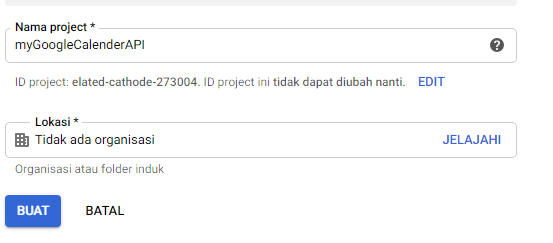
- Setelah itu, kalian akan diarahkan ke halaman dashboard projek. Klik library API
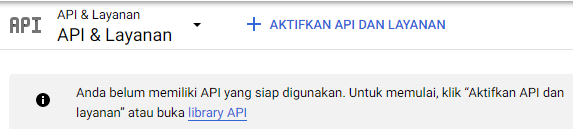
- Pada library API, pilih Google Calendar API pada bagian Gsuite
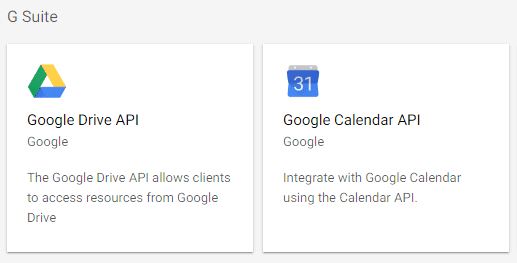
- Untuk memperoleh API Key nya, klik Aktifkan
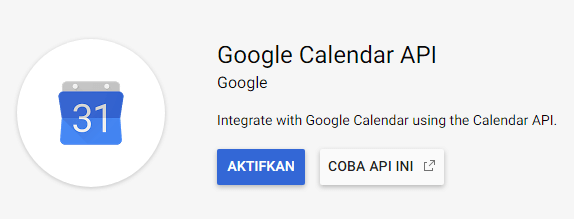
- Untuk menggunakan API, klik Buat Kredensial

- Kalian akan diarahkan ke halaman kredensial. Karena kita akan menggunakan API Key sebagai kredensial untuk menghubungkannya dengan WordPress, maka kalian klik link kunci API
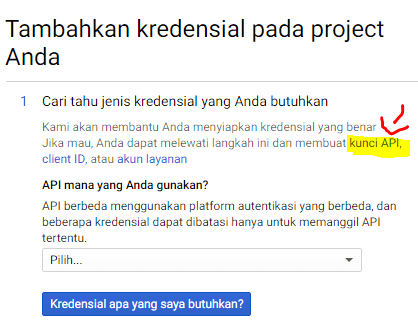
- Kemudian isi nama key kalian
- Dan pada pembatasan aplikasi kalian akan diminta dimana kalian akan menggunakan key nya. Karena kalian akan menggunakan pada server key, maka klik Alamat IP. Kolom Alamat IP bisa kalian kosongi saja
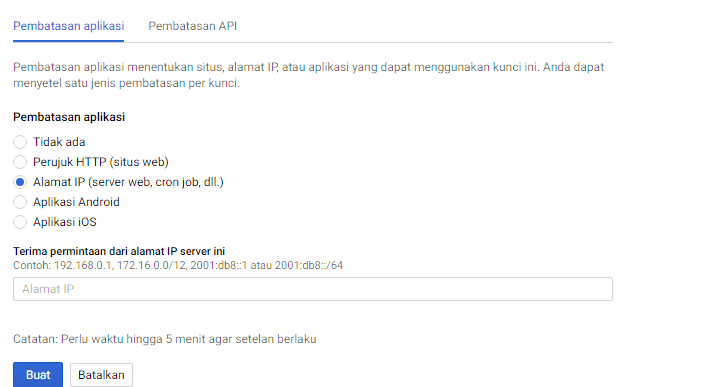
- Dan untuk pembatas API, kalian pilih Google Calendar API
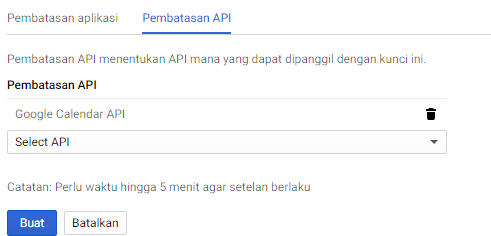
- Setelah itu, klik Buat
- Dan, API Key sudah berhasil kalian dapatkan
B. Membuat Google Calendar untuk Ditampilkan secara Umum
- Masuk ke link https://calendar.google.com/calendar/
- Kemudian pada kalender kalian klik icon titik tiga, klik Settings and sharing
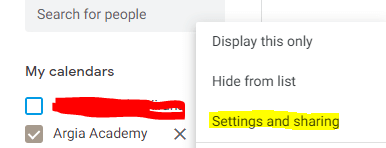
- Klik menu Access Permissions. Dan centang bagian Make available to public
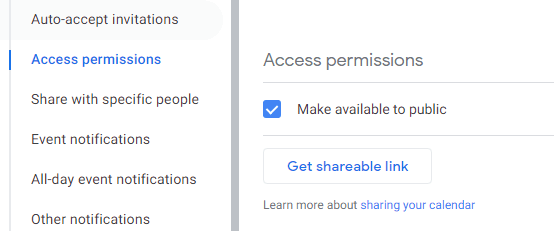
- Kita membutuhkan ID Calendarnya, klik menu Integrate Calendar . kemudian copy di bagian Calendar ID
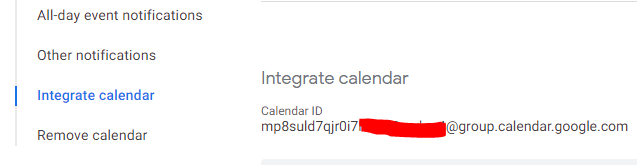
C. Menambahkan ke WordPress
- Masuk ke dalam dashboard WordPress
- Download plugin Simple Calendar di link https://wordpress.org/plugins/google-calendar-events/
- Klik Plugins » Add New. Kemudian klik Upload Plugin, masukkan plugin yang sudah kalian download dan klik Install Now dan Activate Plugin
- Pertama, kalian harus memasukan Google API Key nya terlebih dahulu. Caranya, klik menu Calendar » Settings. Kemudian masukkan Google API Key kalian dan klik Save Changes
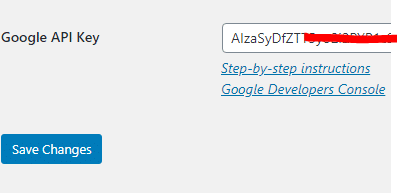
- Setelah itu, klik menu Calendar » Add New
- Kemudian, scroll ke bawah, klik tab Google Calendar. Masukkan Calendar ID kalian dan klik Publish. Kalian juga dapat mengklik tab lainnya di dalam Google Calender Setings untuk menyesuaikan bagaimana kalender akan ditampilkan di situs WordPress kalian
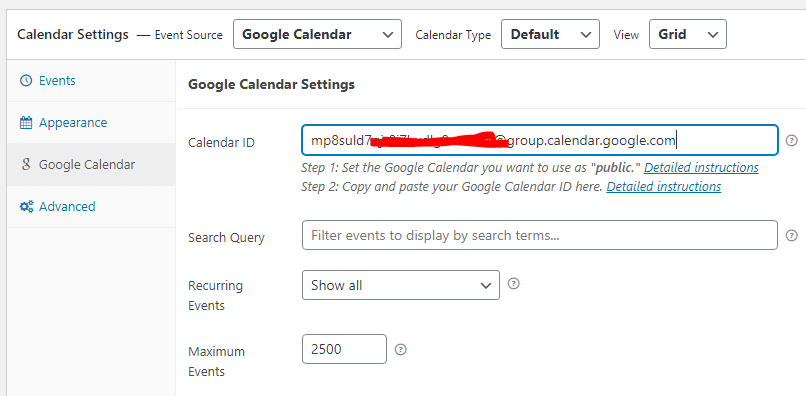
- Untuk menampilkan nya, kalian bisa menambahkan shortcode dari kalender nya ke dalam postingan atau halaman website kalian.
Nah, itu dia bagaimana caranya menambahkan Google Calendar ke dalam wordpress, sehingga website kalian lebih terlihat professional. caranya cukup mudah tapi juga harus teliti. Selamat mencoba dan berhasil. Semangat Belajar!






